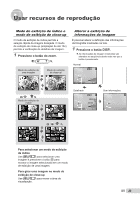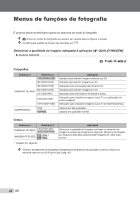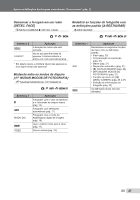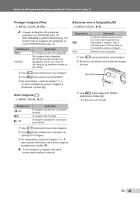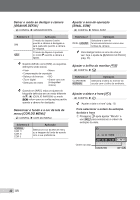Olympus 550WP STYLUS-550WP Manual de Instruções (Portugu& - Page 28
Menus de funções de reprodução, edição e impressão
 |
UPC - 050332168688
View all Olympus 550WP manuals
Add to My Manuals
Save this manual to your list of manuals |
Page 28 highlights
Menus de funções de reprodução, edição e impressão É possível alterar as definições quando a imagem é reproduzida, pressionando o botão q. Reproduzir imagens automaticamente [G APRESENTAÇÃO] G APRESENTAÇÃO Para iniciar uma apresentação de imagens Para iniciar a apresentação, pressione o botão o. Para interromper a apresentação, pressione o botão o ou o botão m. Durante a apresentação, o som gravado não poderá ser reproduzido usando esta câmera. Para ouvir o som, conecte-se a uma TV ou PC. Retocar imagens [H FIXAR PERFEITO] H FIXAR PERFEITO Imagens editadas ou retocadas não poderão ser retocadas de novo. Dependendo da fotografia, a edição poderá não ser efectiva. O processo de retocar pode diminuir a resolução da imagem. Submenu 1 TODAS LUZ FIXA FIX OLH-VERM Aplicação [LUZ FIXA] e [FIX OLH-VERM] são aplicadas em conjunto. Apenas são iluminadas as seções escurecidas pela luz de fundo e as luzes fracas. Os olhos avermelhados pelo flash são corrigidos. 1 Use ab para selecionar um método de correção e pressione o botão o. 2 Use cd para selecionar uma imagem para retocar e pressione o botão o. ● A imagem retocada é guardada em uma imagem separada. Alterar o tamanho da imagem [Q] I EDITAR X Q Submenu 2 C 640 × 480 E 320 × 240 Aplicação Salva uma imagem de alta resolução como uma imagem separada de tamanho menor para uso como anexo de e-mail e outras aplicações. 1 Use cd para selecionar uma imagem e pressione o botão o. 2 Use ab para selecionar o tamanho da imagem e pressione o botão o. ● A imagem com o tamanho selecionado é guardada em uma imagem separada. Cortar uma imagem [P] I EDITAR X P 1 Use cd para selecionar uma imagem e pressione o botão o. 2 Use os botões do zoom para selecionar o tamanho da moldura de corte e use abcd para mover a moldura. Moldura de corte WT DEF OK 3 Pressione o botão o. ● A imagem editada será salva como uma imagem separada. 28 BR